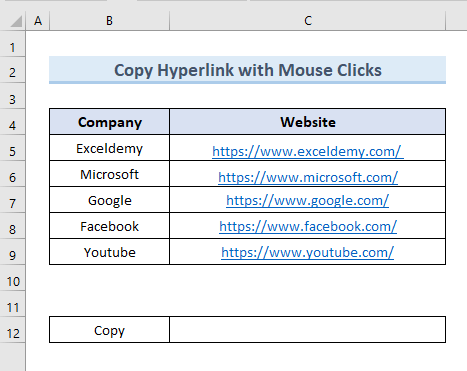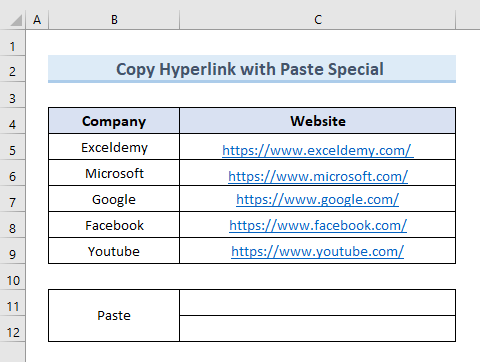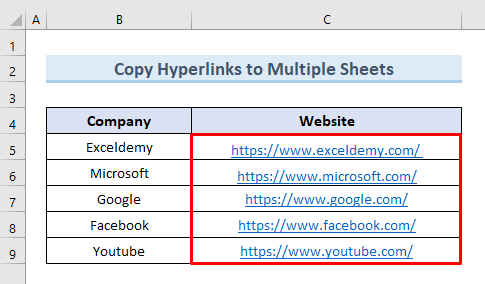Jedwali la yaliyomo
Katika makala haya, tutaeleza jinsi ya kunakili kiungo katika excel . Wakati unafanya kazi katika excel , ni kazi ya kawaida sana kunakili kiungo. Nakili kiungo katika excel na ukibandike kwenye seli nyingine hutengeneza kiungo kati ya faili bora na eneo au tovuti mahususi. Unahitaji kukumbuka kuwa tunataka kunakili kiungo na kukibandika kwenye seli au laha nyingine kama kiungo, si kama maandishi.
Pakua Kitabu cha Mazoezi
Unaweza kupakua kitabu cha mazoezi kutoka hapa. .
Nakili Hyperlink.xlsm
4 Mbinu Rahisi za Kunakili Hyperlink katika Excel
Tutaonyesha mbinu 4 rahisi za kunakili kiungo. katika bora katika nakala hii yote. Tumeunda seti ya data ya viungo vya tovuti kwa kampuni tofauti. Kwa usaidizi wa seti hii ya data, tutakuonyesha mbinu 4.
1. Tumia Mbofyo wa Kipanya ili Kunakili Kiungo katika Excel
Ili kunakili kiungo katika excel, matumizi ya kipanya. bonyeza ndio njia rahisi na inayofaa zaidi. Katika mkusanyiko wa data ufuatao, tutanakili kiungo cha kampuni “Exceldemy” . Baada ya hapo, tutaibandika kwenye seli C12 . Hebu tuangalie hatua zifuatazo ili kutekeleza kitendo hiki.
HATUA:
- Kwanza, chagua kisanduku 1>C5 na ufanye bofya-kulia .
- Pili, chagua chaguo “Hariri Hyperlink” kutoka kwenye menyu.
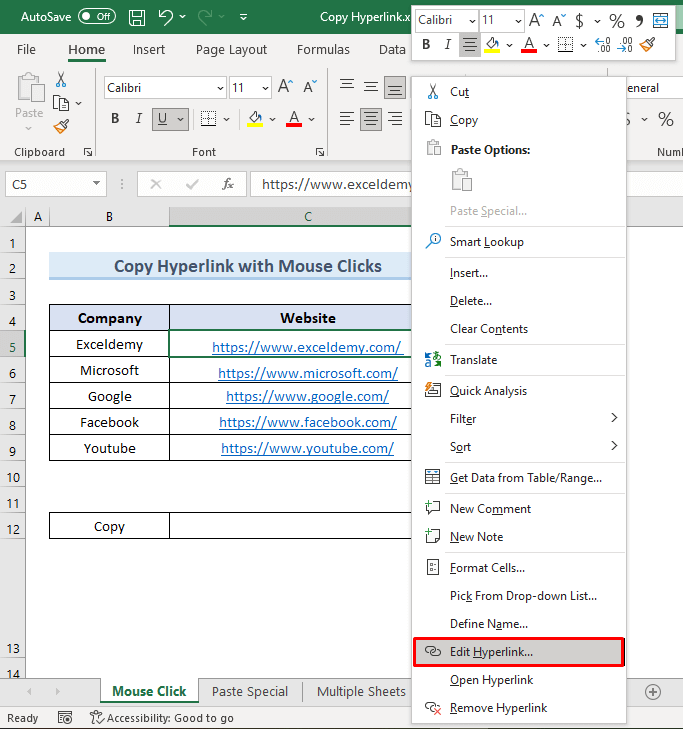
- Tatu, kisanduku kipya cha mazungumzo kitafanyaonekana. Nakili kiungo kutoka sehemu ya Anwani ya kisanduku cha mazungumzo.
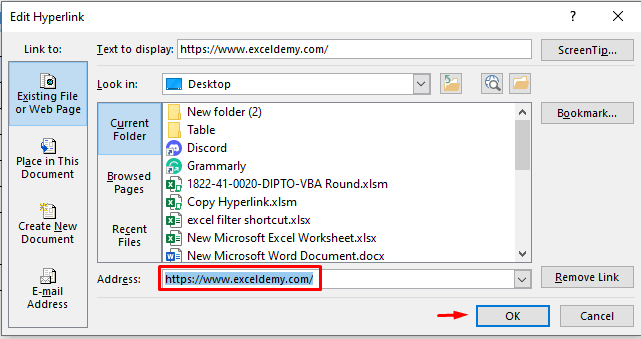
- Baada ya hapo, fanya bofya kulia 2> kwenye seli C12 . Teua chaguo la kubandika ili kubandika kiungo kilichonakiliwa kwenye kisanduku C12 .
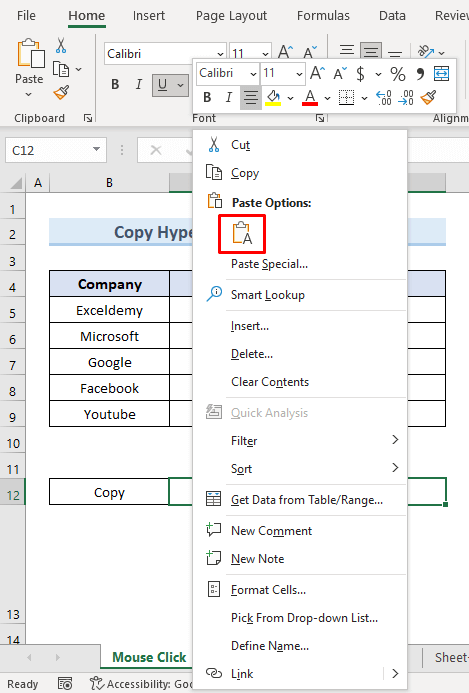
- Mwisho, tunaweza kuona kampuni ya “Exceldemy” kiungo katika kisanduku C12 .
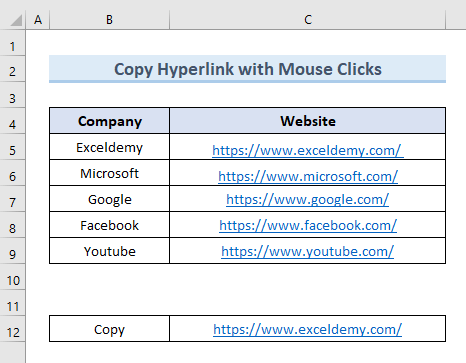
2. Tumia Chaguo Maalum ili Kunakili Kiungo katika Excel
Tunaweza pia kutumia chaguo la Bandika Maalum kunakili kiungo katika excel. Bandika maalum hutumika kubandika kiungo au picha bila kubadilisha umbizo lake. Tutanakili viungo vya kampuni mbili za kwanza katika mkusanyiko wa data ufuatao. Kisha, tutabandika viungo kwenye seli C11 & C12 . Pitia tu hatua zifuatazo ili kufanya hivi.
HATUA:
- Kwanza, chagua visanduku C5 & C6 na ufanye bofya-kulia .
- Ifuatayo, chagua chaguo “Nakili” .
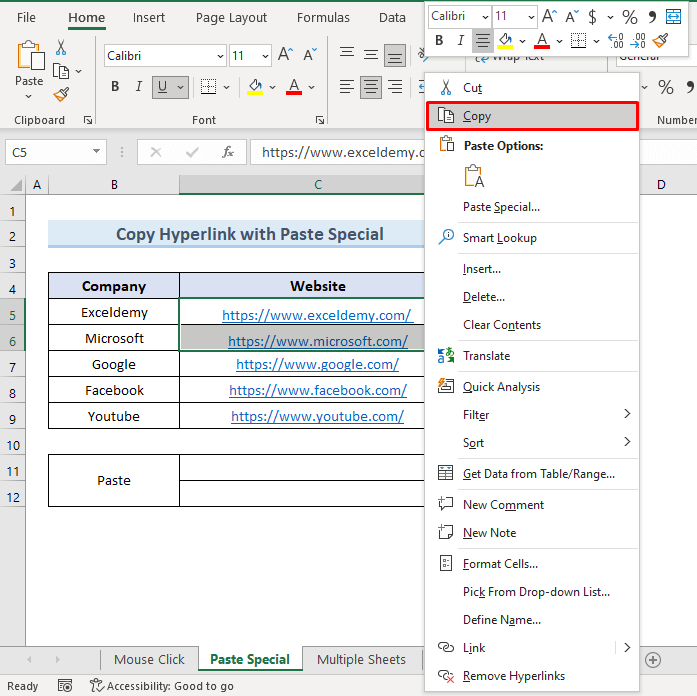
- Kisha, chagua visanduku C11 & C12 . Nenda kwenye chaguo la “Bandika” kutoka kwenye utepe na uchague chaguo “Bandika Maalum” kutoka kwenye menyu kunjuzi.
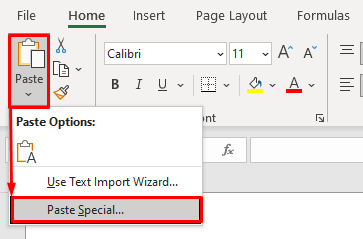
- Baada ya hapo, kisanduku kipya cha mazungumzo kitatokea. Kutoka kwa kisanduku, chagua chaguo “Bandika Kiungo” .
- Sasa, bofya Sawa .
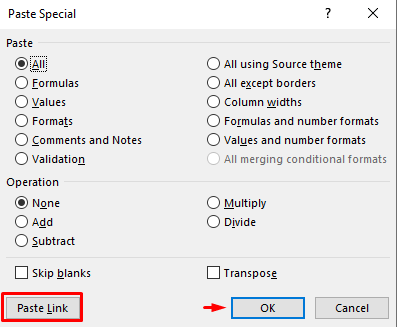
- Mwishowe, tunapata thamani iliyonakiliwa ya viungo vya kampuni mbili za kwanza kwenye seli C11 & C12 .
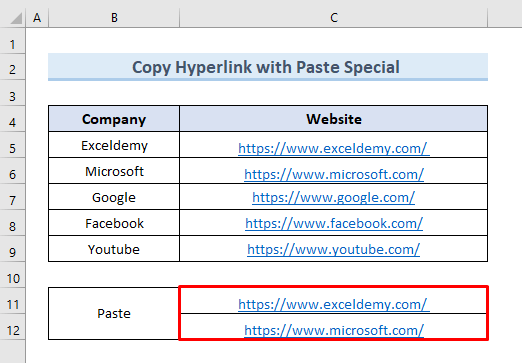
Visomo Sawa
- Kiungo cha Hyperlink katika Excel VBA : Sifa na Maombi
- Jinsi ya Kuchomoa Kiungo kutoka kwa URL katika Excel (Njia 3)
- [Imerekebishwa!] Vunja Viungo Havifanyi Kazi katika Excel (Suluhu 7)
- Jinsi ya Kuunda Kiungo Kinachobadilika katika Excel (Njia 3)
- Tafuta Viungo Vilivyovunjika katika Excel (Njia 4 za Haraka)
3. Nakili Kiungo katika Excel hadi Laha Nyingi
Tuseme unataka kunakili viungo katika excel kutoka laha ya kazi hadi laha nyingi kwa wakati mmoja. Njia hii inatuwezesha kuepuka kazi ya kurudia na pia kuokoa muda. Ili kukuonyesha njia hii, tutatumia mkusanyiko wa data ufuatao. Tutanakili viungo vyote na kisha kuvibandika katika laha kazi mbili tofauti kwa wakati mmoja.
“Laha-1” ni laha ya kwanza ambapo itabandika viungo.
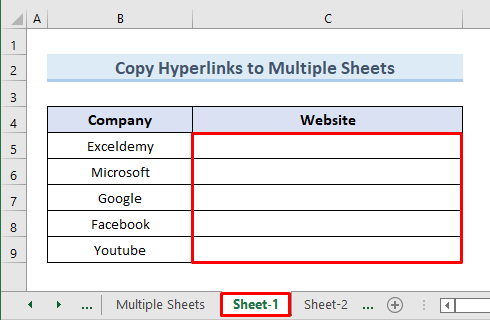
Laha nyingine ambapo itabandika viungo ni “Laha-2” .
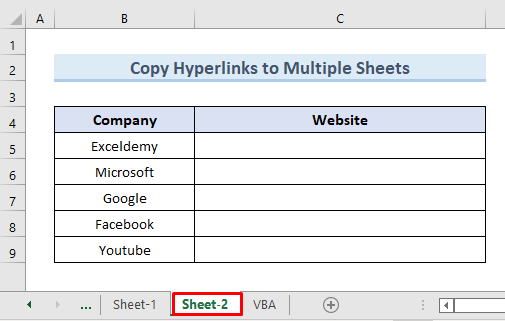
Hebu tuone jinsi tunavyoweza kufanya hili kwa kufuata hatua rahisi.
HATUA:
- Mwanzoni, chagua visanduku C5 hadi C9 . Fanya bofya kulia na uchague chaguo “Nakili” .
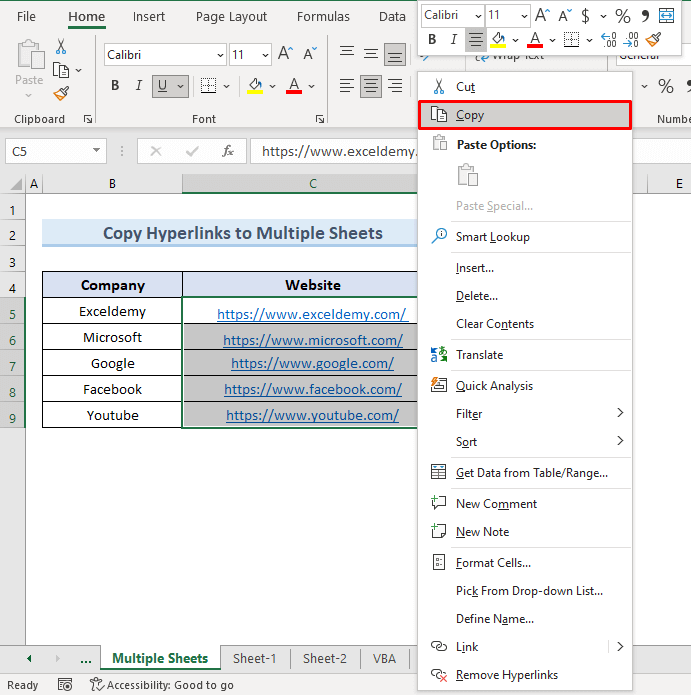
- Kisha, bonyeza
- 1>Shift ufunguo na uchague laha “Laha-1” na “Laha-2” . Unapaswa kushikilia kitufe cha shift unapochagua laha zote mbili.
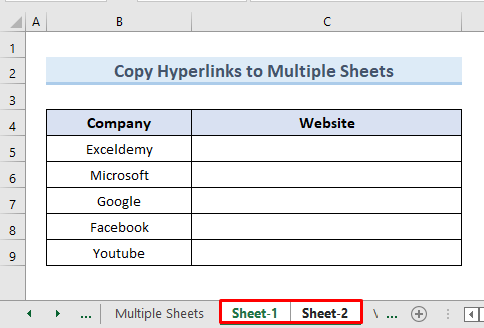
- Baada ya hapo, katika “Laha-1” chaguaseli C5 na ufanye bofya-kulia .
- Sasa, chagua chaguo Bandika .
29>
- Kwa hivyo, tunaweza kuona viungo vimenakiliwa katika “Laha-1” .
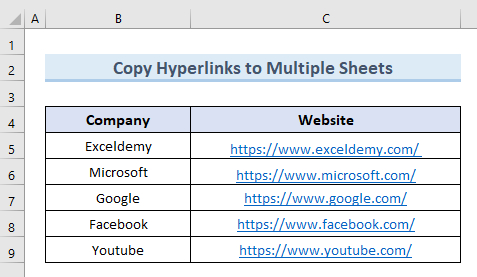
- Hatimaye, ilifikia “Laha-2” . Tunaweza kuona viungo pia vimenakiliwa katika “Laha-2” .
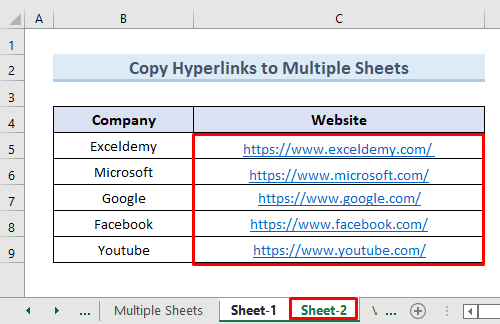
Soma Zaidi: >Jinsi ya Kuamilisha Viungo Nyingi katika Excel (Njia 4)
4. Tumia Msimbo wa VBA Kunakili Hyperlink katika Excel katika Kisanduku Nyingine
Matumizi ya VBA (Misingi ya Kuonekana for Applications) msimbo ni mbinu nyingine rahisi ya kunakili kiungo katika excel. Katika mbinu hii, tutatumia VBA msimbo kunakili viungo vya safuwima C . Kisha tutabandika maadili yaliyonakiliwa kwenye safu D . Kwa hivyo, fuata tu hatua rahisi za kutekeleza mbinu hii.
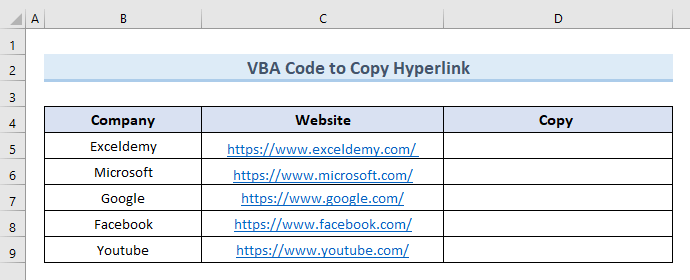
HATUA:
- Kwanza, kutoka “Msanidi” kichupo kwenye utepe chagua chaguo “Visual Basic” .
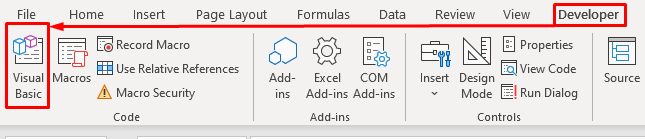
- Hii itafungua dirisha la msingi la kuona.
- Pili, nenda kwa “Ingiza” Kutoka kwenye menyu kunjuzi chagua chaguo Moduli .
34>
- tupu mpya VBA MODULE itaonekana.
- Tatu, weka msimbo ufuatao kwenye sehemu hiyo:
7409
- Baada ya hapo, bofya Run au bonyeza kitufe cha F5 ili kutekeleza msimbo.
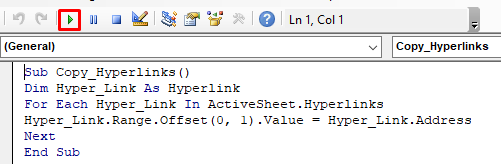
- Mwishowe, tunapata viungo vyote vya safu wima C katika safu wima D .
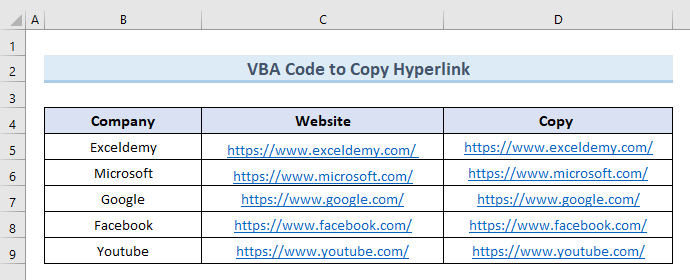
Soma Zaidi: VBA ili Kuongeza Kiungo kwenye Thamani ya Kiini katika Excel (Vigezo 4 )
Hitimisho
Makala yaliyo hapo juu yanakupa muhtasari wa jinsi ya kunakili kiungo katika excel. Ili kufanya mazoezi mwenyewe, pakua kitabu cha mazoezi kilichoongezwa na makala hii. Ikiwa unahisi mkanganyiko wowote acha maoni kwenye kisanduku hapa chini. Tutajaribu kujibu haraka iwezekanavyo. Endelea kuwa nasi kwa suluhu za kuvutia zaidi za matatizo ya Microsoft Excel .